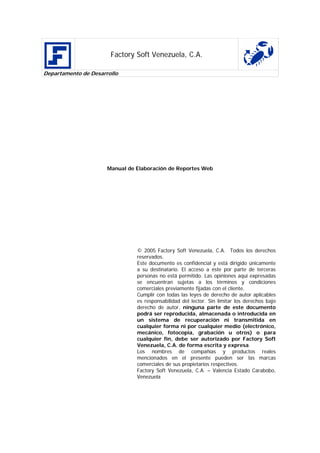
Manual de Elaboración de Reportes Web en eFactory Software ERP/CRM con VB.NET y Crystal Report en SQL Server
- 1. Factory Soft Venezuela, C.A. Departamento de Desarrollo Manual de Elaboración de Reportes Web © 2005 Factory Soft Venezuela, C.A. Todos los derechos reservados. Este documento es confidencial y está dirigido únicamente a su destinatario. El acceso a éste por parte de terceras personas no está permitido. Las opiniones aquí expresadas se encuentran sujetas a los términos y condiciones comerciales previamente fijadas con el cliente. Cumplir con todas las leyes de derecho de autor aplicables es responsabilidad del lector. Sin limitar los derechos bajo derecho de autor, ninguna parte de este documento podrá ser reproducida, almacenada o introducida en un sistema de recuperación ni transmitida en cualquier forma ni por cualquier medio (electrónico, mecánico, fotocopia, grabación u otros) o para cualquier fin, debe ser autorizado por Factory Soft Venezuela, C.A. de forma escrita y expresa. Los nombres de compañías y productos reales mencionados en el presente pueden ser las marcas comerciales de sus propietarios respectivos. Factory Soft Venezuela, C.A. – Valencia Estado Carabobo, Venezuela
- 2. Factory Soft Venezuela, C.A. Manual de Elaboración de Reportes Web Pagina 2 de 54 Índice Bitácora de Cambios .................................................................................................................. 3 Herramientas de Desarrollo........................................................................................................ 6 Pasos para la configuración del Proyecto..................................................................................... 6 Para configurar el ambiente del proyecto es necesario cumplir con las siguientes instrucciones:..... 6 Creación del sitio web................................................................................................................ 6 Creación de la estructura de carpetas del proyecto. ..................................................................... 6 Referencia a las librerías (Dlls). .................................................................................................. 6 Importación de la configuración de los estándares de Factory. .................................................... 6 Estructura de Carpetas............................................................................................................... 8 Agregar Referencias (Dlls).......................................................................................................... 9 Importar Configuración ............................................................................................................ 11 Pasos para la elaboración de reportes web................................................................................ 15 Subida de archivos del reporte web al Servidor.......................................................................... 26 Pasos para la elaboración de reportes web a partir de otro ........................................................ 33 Errores al Elaborar Reportes..................................................................................................... 42 Tips al Elaborar Reportes ......................................................................................................... 43 Estándares .............................................................................................................................. 46 Sección Técnica: Sintaxis SQL .................................................................................................. 48
- 3. Factory Soft Venezuela, C.A. Manual de Elaboración de Reportes Web Pagina 3 de 54 Bitácora de Cambios • MVP: 18/03/08: Estructuración inicial del documento. • MVP: 07/07/08: Adición de configuración inicial del proyecto y entonación de detalles. • MVP: 08/07/08: Entonación de detalles de configuración inicial. • MVP: 09/07/08: Adición de esquema global de estructura de documento. • MVP: 11/08/08: Actualización del manual con todos los cambios recientes y ajustes proporcionados por JJD. • RJG: 05/11/08: Adición de sección técnica sobre sintaxis SQL. • JJD: 17/01/09: Se incluyo la referencia del código del “BROWSE” que se utilizara en los reportes para ver los posibles errores. • JJD: 25/04/09: Se incluyó la sección de como hacer un reporte, a partir de otro (duplicar). • JJD: 01/05/09: Se incluyó como agregar el boton imprimir. Estructura de Campos
- 4. Factory Soft Venezuela, C.A. Manual de Elaboración de Reportes Web Pagina 4 de 54
- 5. Factory Soft Venezuela, C.A. Manual de Elaboración de Reportes Web Pagina 5 de 54 Introducción Este manual contiene la información necesaria para elaborar un reporte Web de acuerdo a sus especificaciones. Además hace un recorrido por la configuración inicial del ambiente de desarrollo del proyecto, pasos para la elaboración, subida de archivos, errores comunes y tips de elaboración. El manual finaliza con una sección que muestra algunas sentencias SQL en relación a sus equivalentes de FOX, como referencia para quienes estén migrando su sistema de base de datos. Para elaborar un reporte Web es necesario cumplir con los siguientes pasos: • Instalar las herramientas de desarrollo faltantes en el equipo. • Crear el ambiente del proyecto. • Elaborar el reporte Web. • Subir los archivos del reporte al servidor. • Visualizar el reporte en el módulo y opción correspondiente. • Permitir al grupo de usuarios la visualización del mismo. • Chequear los errores comunes en caso de no funcionar el reporte. • Tomar en cuenta los tips.
- 6. Factory Soft Venezuela, C.A. Manual de Elaboración de Reportes Web Pagina 6 de 54 Herramientas de Desarrollo Cada estación de Trabajo debe tener instalados los siguientes componentes: 1. MS Visual Studio 2005 en Español 2. MS SQL Server 2005 en Español 3. Microsoft ASP.Net 2.0 Ajax Extensions 1.0 4. Microsoft .Net Framework 2.0 5. Crystal Reports 11 6. SP1 de Visual Studio 2005 7. MSDN en Español 8. MS Office 2003 en Español 9. Camtasia Studio 4 10. Snagit 8 Pasos para la configuración del Proyecto Para configurar el ambiente del proyecto es necesario cumplir con las siguientes instrucciones: • Creación del sitio web. • Creación de la estructura de carpetas del proyecto. • Referencia a las librerías (Dlls). • Importación de la configuración de los estándares de Factory. Para crear un nuevo sitio Web se deben seguir los siguientes pasos: 1. Abrir Visual Studio 2005. 2. Seleccionar: Archivo -> Nuevo-> Sitio Web (Ver Figura 1).
- 7. Factory Soft Venezuela, C.A. Manual de Elaboración de Reportes Web Pagina 7 de 54 Figura 1. 3. Seleccionar el tipo de plantilla, el lenguaje, el nombre del sitio web y la ruta donde se va a guardar. (Ver Figura 2) Figura 2. Nota: Se recomienda guardar el nuevo proyecto en el disco local de la máquina en un directorio denominado Sistemas para evitar errores futuros.
- 8. Factory Soft Venezuela, C.A. Manual de Elaboración de Reportes Web Pagina 8 de 54 Estructura de Carpetas Se deben crear la estructura de carpetas y/o directorios del proyecto, los pasos a seguir se enumeran a continuación: 1. Hacer clic con el botón secundario sobre el proyecto, seleccionar Agregar carpeta ASP.NET -> Bin. Esta carpeta contendrá todas las Dlls del proyecto. (Ver Figura 3) Figura 3. 2. De igual forma agregar una nueva carpeta con el Nombre del Aplicativo (Administrativo, Contabilidad, Nomina,...). (Ver Figura 4). Figura 4. 3. Hacer clic con el botón secundario sobre la carpeta del aplicativo y agregar carpeta: Reportes. (Ver Figura 5)
- 9. Factory Soft Venezuela, C.A. Manual de Elaboración de Reportes Web Pagina 9 de 54 Figura 5. 4. Hacer clic con el botón secundario sobre la carpeta de Reportes y agregar carpeta del cliente al cual se le elaborará el reporte: Factory (Ejemplo). (Ver Figura 6) Figura 6. 5. Hacer clic con el botón secundario sobre la carpeta del cliente y agregar carpeta de las empresas asociadas del cliente a la cual se le elaborará el reporte: Pruebas (Ejemplo). (Ver Figura 7) Figura 7. Agregar Referencias (Dlls) 1. Copiar del DVD_eFactory, las dlls que se encuentran en las siguientes ruta:
- 10. Factory Soft Venezuela, C.A. Manual de Elaboración de Reportes Web Pagina 10 de 54 D:DVD_eFactoryReportesBin y pegarlas en el directorio creado para el proyecto en C:SistemasDlls. 2. Hacer clic con el botón secundario sobre la carpeta Bin del proyecto y seleccionar Agregar Referencia, estas referencias serán seleccionadas del directorio del paso anterior. (Ver Figura 8). Figura 8. 3. Seleccionar la ruta de ubicación de la dll, hacer clic en la que se desee agregar y luego aceptar. (Ver Figura 9) Figura 9. 4. El contenido de la carpeta Bin quedará como se muestra a continuación: ( Ver Figura 10)
- 11. Factory Soft Venezuela, C.A. Manual de Elaboración de Reportes Web Pagina 11 de 54 Figura 10. Nota: Es necesario eliminar el archivo .refresh que está atado a cada librería puesto que este no hace más que buscar actualizaciones en su ubicación original, para ello se despliega la librería haciendo clic sobre ella y luego haciendo clic derecho sobre el .refresh Eliminar. Importar Configuración Para hacer uso de los segmentos de código, se debe importar la configuración estándar D:_DVD_eFactoryReportesEstandares. Los pasos a seguir se enumeran a continuación: 1. Seleccionar en la barra de menú la opción: Herramientas -> Importar y Exportar Configuraciones. (Ver Figura 11) Figura 11. 2. Seleccionar la opción importar configuración. (Ver Figura 12)
- 12. Factory Soft Venezuela, C.A. Manual de Elaboración de Reportes Web Pagina 12 de 54 Figura 12. 3. Seleccionar si se desea o no guardar la configuración actual. (Ver Figura 13) Figura 13.
- 13. Factory Soft Venezuela, C.A. Manual de Elaboración de Reportes Web Pagina 13 de 54 4. Seleccionar examinar para buscar la ruta de ubicación de la configuración a exportar. (Ver Figura 14) Figura 14. 5. Seleccionar el archivo Estandarización de código en la ruta indicada. (Ver Figura 15) Figura 15.
- 14. Factory Soft Venezuela, C.A. Manual de Elaboración de Reportes Web Pagina 14 de 54 6. Elegir finalizar para importar la configuración. (Ver Figura 16) Figura 16. 7. Al finalizar el procedimiento se agregaran al cuadro de herramientas la lista de segmentos de código factory. (Ver Figura 17) Figura 17.
- 15. Factory Soft Venezuela, C.A. Manual de Elaboración de Reportes Web Pagina 15 de 54 Pasos para la elaboración de reportes web: Para la elaboración de reportes web es necesario cumplir con los siguientes pasos: 1. Adición de un web form a la carpeta de la empresa a la cual se le añadirá el reporte. 2. Adición del control Cristal Report Viewer para visualizar el reporte a realizar. 3. Adición del código de las referencias a las librerías (Dlls), hojas de estilo, mensajes y ventanas modales. 4. Adición del código en el archivo .aspx.vb. 5. Creación del DataSet, adición de columnas a visualizar en el reporte. 6. Creación del archivo .rpt, conexión al DataSet (curReportes) y adición de campos a visualizar. 1. Se debe Agregar un nuevo Web Form, haciendo clic derecho sobre la carpeta Empresa del Cliente del Proyecto Web para luego seleccionar la opción Agregar Nuevo Elemento. (Ver Figura 18). Figura 18. 2. Se Selecciona el elemento Web Form, se coloca el nombre del reporte y por último clic en Agregar. (Ver Figura 19).
- 16. Factory Soft Venezuela, C.A. Manual de Elaboración de Reportes Web Pagina 16 de 54 Figura 19. Nota: El nombre del formulario será el mismo que contenga el campo “Archivo” de la base de datos Factory_Global en la tabla Reportes, usando la siguiente sintaxis: Primera letra en minúscula + Nombre o Primera letra minúscula + Nombre_Primera letra minúscula + Segundo Nombre Ejemplo: rCiudades rClientes_Basicos Luego de haber construido la página se deben agregar los siguientes controles para obtener su correcto funcionamiento. 3. Se selecciona un control CrystalReportViewer arrastrándolo desde el Cuadro de herramientas hacia la página. (Ver figura 20).
- 17. Factory Soft Venezuela, C.A. Manual de Elaboración de Reportes Web Pagina 17 de 54 Figura 20. Propiedades: ID: Se compone por el prefijo crv seguido del nombre del reporte a realizar. Tareas de CrystalReportViewer: Se compone de las tres primeras opciones: Habilitar barra de herramientas Habilitar árbol de grupos Habilitar vista de informes 4. Se deben realizar en la vista de código del archivo .aspx los siguientes cambios. Agregar las referencias de las librerias vis1Controles, vis2Controles y vis3Controles copiando del DVD_eFactory del archivo .aspx de cualquier modelo de reporte y pegando éstas antes de la referencia de Crystal Reports. Editar en el inherits el nombre del reporte. (Ver Figura 21.) Figura 21.
- 18. Factory Soft Venezuela, C.A. Manual de Elaboración de Reportes Web Pagina 18 de 54 Agregar las referencias a las hojas de estilo de los mensajes modales y ventanas copiando del DVD_eFactory del archivo .aspx de cualquier modelo de reporte y pegando éstas después del titulo del reporte entre <head></head>. Editar el titulo del reporte. (Ver Figura 22.) Figura 22. Agregar el código de configuración de los mensajes modales y ventanas modales de la librería vis3Controles ventanas copiando del DVD_eFactory del archivo .aspx de cualquier modelo de reporte y pegando éstas después del código del control de cristal Reports entre <body></body>. (Ver Figura 23.) Figura 23. Nota: Debe verificar que en la vista de Diseño del archivo .aspx los controles no presenten ningún error. 5. Se despliega el archivo .aspx del formulario para agregar código al archivo .aspx.vb (Ver figura 24).
- 19. Factory Soft Venezuela, C.A. Manual de Elaboración de Reportes Web Pagina 19 de 54 Figura 24. 6. Se abre el archivo aspx.vb haciendo doble clic sobre el mismo en el Explorador de Soluciones para agregar en en Load el cuerpo del reporte. (Ver Figura 25.) Figura 25. 7. Se agrega el código del reporte tomando en cuenta la sintaxis de Asp.Net y la bitácora. (Ver Figura 26).
- 20. Factory Soft Venezuela, C.A. Manual de Elaboración de Reportes Web Pagina 20 de 54 Figura 26. Nota: Este código es agregado en (Page Eventos - Load). (Ver Figura 27.) Figura 27. En la primera línea de código se coloca para tener disponible el objeto DataSet. La variable lcComandoSelect se usa para colocar la consulta a realizar para obtener los datos del reporte.
- 21. Factory Soft Venezuela, C.A. Manual de Elaboración de Reportes Web Pagina 21 de 54 La variable loObjetoReporte como un objeto de Cristal Report. La variable loServicios se usa para instanciar la clase godatos de la librería cusDatos. En la variable laDatosReporte se usa el método m.ObtenerTodos en el cual se toma en cuenta la consulta realizada y se le da nombre al cursor que trae los datos “curReportes”. Para el multi idioma se colocarán los métodos mTraducirReporte y mFormatearCamposReportes. En el control me.crvrCiudades.ReportSource se usa el método m.CargarReporte el cual contiene como parámetros la ruta del reporte y los datos consultados. 8. Se debe Agregar un Dataset, haciendo clic derecho sobre la carpeta del aplicativo para luego seleccionar la opción Agregar Nuevo Elemento. (Ver Figura 28-31). Figura 28. Figura 29.
- 22. Factory Soft Venezuela, C.A. Manual de Elaboración de Reportes Web Pagina 22 de 54 Nota: El nombre de este archivo será el mismo del reporte. Figura 30. Figura 31. 9. Se agrega un Data Table haciendo clic derecho sobre la región azul de la vista. (Ver Figura 32). Figura 32. 10. Se modifica el nombre del Data Table haciendo clic sobre la etiqueta azul para llamarlo de igual manera que en la variable laDatosReporte, luego haciendo clic derecho sobre la primera fila de este se le agregan tantas columnas como campos se trae en el archivo de código fuente aspx.vb. (Ver Figura 33-34.) Figura 33.
- 23. Factory Soft Venezuela, C.A. Manual de Elaboración de Reportes Web Pagina 23 de 54 Figura 34. Nota: Tomar en cuenta para cada columna el tipo de dato que contiene en la tabla de la base de datos el campo correspondiente. (Ver Figura 35.) Figura 35. 11. Se copia y pega el archivo .rpt que está contenido en el DVD_eFactory para conservar los estandares correspondientes, tomando en cuenta que éste debe tener el mismo nombre del reporte. (Ver Figura 36.) Figura 36.
- 24. Factory Soft Venezuela, C.A. Manual de Elaboración de Reportes Web Pagina 24 de 54 12. Se selecciona el archivo .rpt para realizar el diseño del reporte, para ello se crea una conexión ADO.NET, haciendo clic derecho sobre Campos de base de datos ubicado en el Explorador de Campos (Ver Figura 37). Figura 37. 13. Se comprueba la base de datos haciendo clic derecho sobre curReportes ubicado en el Explorador de Campos y luego sobre comprobar base de datos (Ver Figura 38-39). Figura 38. Figura 39. 14. Se seleccionan los campos a mostrar en el reporte y se arrastran desde el menú curReportes a la sección Detalles (Ver Figura 40).
- 25. Factory Soft Venezuela, C.A. Manual de Elaboración de Reportes Web Pagina 25 de 54 Figura 40. 15. Se le da formato a los nombre de los campos ubicados en la sección Encabezado de página, para ello se seleccionan los campos y se hace clic derecho sobre ellos para ubicarse en la opción Objetos de formato múltiple (Ver Figura 41). Figura 41. 16. Se ubica sobre la pestaña Fuente y se realizan los cambios deacuerdo a los estándares a usar (Ver Figura 42).
- 26. Factory Soft Venezuela, C.A. Manual de Elaboración de Reportes Web Pagina 26 de 54 Figura 42. 17. Para cambiarle el nombre al campo, se selecciona y se hace clic derecho sobre el mismo para ubicarse en la opción Editar objeto de texto (Ver Figura 43). Figura 43. Subida de archivos del reporte web al Servidor. Para subir los archivos del reporte web al Servidor se deben cumplir los siguientes pasos : 1. Conexión a Uranus. 2. Logueo al aplicativo al cual se le añadirá el reporte. 3. Creación del reporte en el Administrador del reporte. 4. Subida de archivos al servidor en el módulo Sistemas Operaciones Subir Archivos. 5. Ejecución del reporte para validar su correcto funcionamiento. 6. Permiso de visualización del reporte en el grupo de usuarios del sistema.
- 27. Factory Soft Venezuela, C.A. Manual de Elaboración de Reportes Web Pagina 27 de 54 18. Se entra en la página http://uranus para subir el archivo del reporte (Ver Figura 44). Figura 44. 19. Se selecciona el aplicativo al cual se le agregará el reporte, así como también la empresa a la cual le pertenece (Ver Figura 45-46). Figura 45.
- 28. Factory Soft Venezuela, C.A. Manual de Elaboración de Reportes Web Pagina 28 de 54 Figura 46. 20. Se selecciona del menú superior la opción Herramientas la opción Administrador de Reportes (Ver Figura 47). Figura 48. 21. Se crean el nuevo reporte tomando en cuenta los parámetros de filtrado del mismo, así como también el campo Cod_Rep de la base de datos Factory_Global (Ver Figura 49- 52). Figura 49.
- 29. Factory Soft Venezuela, C.A. Manual de Elaboración de Reportes Web Pagina 29 de 54 Figura 50. Figura 51.
- 30. Factory Soft Venezuela, C.A. Manual de Elaboración de Reportes Web Pagina 30 de 54 Figura 52. 22. Se selecciona en el menú ubicado en la parte superior izquierda el Módulo: Sistemas y dentro de la pestaña Operaciones la opción Subir Archivo (Ver Figura 53). Figura 53. 23. Se seleccionan los archivos creados durante la elaboración del reporte ubicándolos en cada opción mostrada (Ver Figura 54).
- 31. Factory Soft Venezuela, C.A. Manual de Elaboración de Reportes Web Pagina 31 de 54 Figura 54. 24. Una vez ubicados los archivos y aceptados, se debe esperar que hayan subido satisfactoriamente (Ver Figura 55). Figura 55. 25. Se selecciona el módulo en el cual funcionará el reporte, se ubica en la pestaña Reportes, se sitúa en el reporte creado y se le colocan los parámetros de filtrado para ser ejecutado (Ver Figura 56).
- 32. Factory Soft Venezuela, C.A. Manual de Elaboración de Reportes Web Pagina 32 de 54 Figura 56. 26. Por último se obtiene el reporte creado (Ver Figura 57). Figura 57. 27. Entrar al módulo de Sistemas en Actualizaciones, Grupo de Usuarios, para darle permiso al grupo de usuarios para visualizar el reporte. (Ver Figura 58.) Figura 58.
- 33. Factory Soft Venezuela, C.A. Manual de Elaboración de Reportes Web Pagina 33 de 54 Pasos para la elaboración de reportes web a partir de otro: Para la elaboración de reportes web a partir de otro, es necesario cumplir con los siguientes pasos: 1. Ubicar los cinco (5) archivos que conforman un reporte, copiarlos y pegarlos en ella. a. Copiar los archivos directamente en el Visual Estudio: a.1.- Se seleccionan los archivos a duplicar en la carpeta del proyecto “Reportes”, en el Visual Estudio, se presiona clic derecho del ratón sobre ellos, y se selecciona la opción copiar. (Ver Figura 59.) Figura 59. a.2.- Se posiciona el cursor del ratón sobre la carpeta Reportes y se presiona clic derecho, seleccionando la opción pegar. (Ver Figura 60.) Figura 60. a.3.- Luego se selecciona el archivo que se acaba de copiar y se le cambia el nombre por el nombre del archivo que corresponda, recuerde utilizar el estandar de nombres. Utilice la letra “r” para comenzar el nombre de aquellos archivos de tipo reporte, letra “f” para comenzar el nombre de aquellos archivos de tipo formato. (Ver Figura 61.)
- 34. Factory Soft Venezuela, C.A. Manual de Elaboración de Reportes Web Pagina 34 de 54 Figura 61. b. Copiar los archivos en la carpeta del proyecto: b.1.- Se seleccionan los archivos a duplicar en la carpeta del proyecto desde el explorador, se presiona clic derecho del ratón sobre ellos, y se selecciona la opción copiar. (Ver Figura 62.) Figura 62. b.2.- Se posiciona el cursor del ratón sobre la carpeta raíz y se presiona clic derecho, seleccionando la opción pegar. (Ver Figura 63.) Figura 63.
- 35. Factory Soft Venezuela, C.A. Manual de Elaboración de Reportes Web Pagina 35 de 54 b.3.- Luego se selecciona el archivo que se acaba de copiar y se le cambia el nombre por el nombre del archivo que corresponda, recuerde utilizar el estandar de nombres. Utilice la “r” para comenzar el nombre de aquellos archivos de tipo reporte, “f” para comenzar el nombre de aquellos archivos de tipo formato. (Ver Figura 64.) Figura 64. b.4.- Luego desde Visual Estudio, presione clic derecho sobre la carpeta del proyecto y seleccione la opción “Actualizar Carpeta”. (Ver Figura 65.) Figura 65. 2. Una vez duplicados los archivos del reporte, presione doble clic sobre el archivo cuya extensión es “ASPX”. En este archivo debe cambiar la información contenida en tres (3) secciones del mismo: a. Sección Nro. 1: Inherits y CodeFile: Primera linea del archivo, debe indicarle el nombre del archivo que acaba de duplicar. b. Sección Nro. 2: Dentro de la etiqueta “Title”, la cual se ubica dentro de la etiqueta “Head”, aquí debe colocar el nombre del reporte y/o formato que se encuentra modificando. c. Sección Nro. 3: “CrystalReportViewer ID”: especifique en esta sección el nombre del archivo precedido por las siglas “CRV” + “Nombre del Reporte”. Líneas resaltadas en azul. (Ver Figura 66.)
- 36. Factory Soft Venezuela, C.A. Manual de Elaboración de Reportes Web Pagina 36 de 54 Figura 66. 3. Se abre el archivo aspx.vb haciendo doble clic sobre el mismo en el Explorador de Soluciones para agregar en el Load, el cuerpo del reporte. También se agrega el código del reporte tomando en cuenta la sintaxis de Asp.Net y la bitácora. (Ver Figura 67.) Figura 67.
- 37. Factory Soft Venezuela, C.A. Manual de Elaboración de Reportes Web Pagina 37 de 54 4. Posteriormente abrir el archivo cuya extensión es .XSD, asignar las columnas que se seleccionaron en la sentencia “SELECT” que se construyo en el archivo “ASPX.VB”. También debe cambiar en las propiedades del archivo .XSD la propiedad “Name”, y la propiedad “NameSpace”, con el nombre del archivo que duplicó. (Ver Figura 68.) Figura 68. 5. Se debe cambiar en la propiedad “DateType” de cada columna del archivo .XSD, el tipo que corresponda, de acuerdo al tipo de dato que esta contenga. (Ver Figura 69.) Figura 69. 6. Abra el archivo cuya extensión es .RPT, y proceda a desconectar el servidor del archivo anterior, haciendo clic derecho sobre el nombre del DataSet (curReportes), seleccionando la opción “Conectar o Desconectar Servidor” (Ver Figura 70.)
- 38. Factory Soft Venezuela, C.A. Manual de Elaboración de Reportes Web Pagina 38 de 54 Figura 70. 7. En la pantalla siguiente seleccione el servidor anteriormente conectado y luego haga clic en el botón “Desconectar”. Una vez desconectado el archivo del servidor anterior presione el botón “Cerrar”. (Ver Figura 71.) Figura 71. 8. Vuelva a hacer clic derecho sobre el nombre del DataSet (curReportes), seleccionando la opción “Conectar o Desconectar Servidor”. Esta vez en la pantalla que muestra llamada “Explorador de Datos”, seleccione haciendo doble clic sobre la opción “ADO.NET”. (Ver Figura 72.). Esta le llevara a la siguiente pantalla “ADO.NET”, presione allí el botón de los tres puntos para ubicar el archivo del DataSet en la pantalla “Abrir” (Ver Figura 73.).
- 39. Factory Soft Venezuela, C.A. Manual de Elaboración de Reportes Web Pagina 39 de 54 Figura 72. Figura 73.
- 40. Factory Soft Venezuela, C.A. Manual de Elaboración de Reportes Web Pagina 40 de 54 9. Seleccione el archivo .XSD que ya programo y presione el botón “Abrir”. (Ver Figura 74.). Esto le llevara a la pantalla anterior “ADO.NET”, en esta presione el botón “Finalizar”. Este botón le llevara a la pantalla anterior “Explorador de Datos”, presione el botón “Cerrar”. Figura 74. 10. Luego haga clic derecho sobre el servidor “curReportes”, y seleccione la opción: “Establecer ubicación del archivo de datos…”. (Ver Figura 75.). Figura 75. 11. En la pantalla “Establecer ubicación del archivo de datos…”, seleccione en la sección “Reemplazar con:” el nombre del archivo .XSD seleccionado, el cual se encuentra bajo la opción: “Conexiones Actuales”. Una vez seleccionado presione el botón “Actualizar”. (Ver Figura 76.). Esto reemplazar el nombre del origen de datos actual del “.RPT”.
- 41. Factory Soft Venezuela, C.A. Manual de Elaboración de Reportes Web Pagina 41 de 54 Figura 76. 12. Una vez realizados estos pasos puede comenzar a asignar los controles en el archivo, para darle forma al reporte. Si necesita agregar nuevas columnas al reporte, entonces debe modificar realizar todo el proceso nuevamente desde el punto Nro. 6 hasta el punto Nro. 11. Previamente debió haber modificado la sentencia “SELECT” en el archivo “ASPX.VB”, y agregado los campos nuevos en el DataSet (archivo .XSD)
- 42. Factory Soft Venezuela, C.A. Manual de Elaboración de Reportes Web Pagina 42 de 54 Errores al Elaborar Reportes 1. Si los controles del archivo de código fuente presentan errores, verificar que existan en la vista de código del mismo entre el <body></body> como se hizo referencia en el paso 4 de Elaboración de Reportes, Figura 23, deben visualizarse como en la figura siguiente. (Ver Figura 77.) Figura 77. 2. Si se desea agregar un total con un campo de monto y no es posible, verificar el DataType en las propiedades del DataSet de la comuna correspondiente. 3. Si luego de elaborar el reporte web y subirlo al servidor da error durante la ejecución: Verificar que los filtros usados en el select del código fuente sean los mismos que los colocados en los parámetros del Administrador de Reportes. Verificar que el nombre del archivo del reporte tenga la extensión .aspx Verificar que el archivo .rpt tenga la conexión al DataSet correspondiente al reporte que se esté elaborando. 4. Si los campos que se visualizan en el Explorador de Campos del archivo .rpt no son los necesitados, realizar el proceso siguiente: Hacer clic derecho sobre curReportes Conectar o desconectar servidor, seleccionar el DataSet que está seleccionado y desconectarlo haciendo clic en Desconectar Cerrar. Hacer clic derecho sobre Campos de Base de Datos Crear nueva conexión ADO.NET y seleccionar el DataSet correspondiente. Seleccionar la conexión creada y usando la flecha (>) pasarlo a Tablas Seleccionadas. Hacer clic derecho sobre curReportes Comprobar base de datos Aceptar. 5. Si al agregar el reporte en el Administrador de Reportes no se guarda, verificar que no exista otro con el mismo código o número del que se está creando.
- 43. Factory Soft Venezuela, C.A. Manual de Elaboración de Reportes Web Pagina 43 de 54 Tips al Elaborar Reportes 1) Si se desea elaborar un reporte a partir de otro, sólo se debe copiar los archivos .aspx y .rpt, puesto que si se copia el DataSet generará errores al hacer la conexión en el archivo .rpt. 1. a. Se debe crear el DataSet como se indica en el paso 8 con la figura 28. 1. b. Los archivos .aspx.vb y .xss son hijos de .aspx y .xsd respectivamente. 2) Si se desea modificar o agregar campos a un reporte creado anteriormente, se deben añadir dichos campos al select en el archivo del código fuente y en el DataSet (curReportes), luego realizar el procedimiento siguiente: Hacer clic derecho sobre curReportes Conectar o desconectar servidor, seleccionar el DataSet que está seleccionado y desconectarlo haciendo clic en Desconectar Cerrar. Hacer clic derecho sobre Campos de Base de Datos Crear nueva conexión ADO.NET y seleccionar el DataSet modificado. Hacer clic derecho sobre curReportes Comprobar base de datos Aceptar. 3) Si se desea ver los registros alineados, hacer clic derecho sobre el campo a alinear Dar formato a objeto Alineación horizontal “Justificado” en la pestaña Común. 4) El tipo de letra usado en los reportes web es la Arial de tamaño 10 normal para los registros y negrita para los títulos. 5) Si se desea agregar un parámetro de tipo Status al reporte, en el Administrador de Reportes se debe colocar de tipo Carácter sin valor por defecto ni tabla. 6) Si se desea agregar un parámetro en el Administrador de Reportes y la tabla de origen sólo contiene el nombre, se debe colocar de tipo Carácter sin valor por defecto ni tabla. 7) Los campos parámetro de tipo fecha no llevan valor por defecto ni tabla de origen. 8) Los campos de ordenamiento del reporte en el Administrador de Reportes son el código y nombre de la opción. 9) Los formatos de visualización del reporte son Pantalla e Impresora porque Crystal Reports permite exportarlos a PDF, Excel, Word. 10) Si se desea exportar un reporte a Excel o Word, en tiempo de ejecución, se hace clic sobre el botón exportar de la barra de herramientas ( ) , se selecciona el formato Ok. 11) Si desea exportar a Excel con visualización de celdas se selecciona el formato “Data Only”. 12) Cada vez que inserte la palabra “SubTotal” en los reportes escríbala pegada y sin guiones en el medio, así como está escrita en estas líneas.
- 44. Factory Soft Venezuela, C.A. Manual de Elaboración de Reportes Web Pagina 44 de 54 13) Agregar el botón imprimir en los reportes: • Ubicar en el ASPX el código que muestra los mensajes y ventanas modales: < vis3Controles : pnlVentanaModal ID ="PnlVentanaModalPrincipal" runat ="server" pcEstiloBotonCerrar ="BotonCerrarVentanaModal" pcEstiloFondo ="FondoVentanaModal" pcEstiloMarco ="MarcoVentanaModal" pcTextoBotonCerrar ="Cerrar" plMostrarBotonCerrar ="false" poAlto ="520px" poAncho ="550px" Style ="left: -24px; top: 61px" /> < vis3Controles : pnlMensajeModal ID ="PnlMensajeModal" runat ="server" pcEstiloContenido ="ContenidoMensajeModal" pcEstiloFondo ="FondoVentanaModal" pcEstiloTitulo ="TituloMensajeModal" pcEstiloVentana ="MarcoMensajeModal" poAlto ="400px" poAncho ="750px" poArriba ="20%" poIzquierda ="30%" style ="left: -24px; top: 61px" /> < vis3Controles : wbcAdministradorMensajeModal ID ="WbcAdministradorMensajeModal" runat ="server" style ="left: -24px; top: 61px" /> < vis3Controles : wbcAdministradorVentanaModal ID ="WbcAdministradorVentanaModal" runat ="server" style ="left: -24px; top: 61px" /> • Sustituir el bloque de código anterior por este (debajo del cristalReportViewer): < asp : UpdatePanel ID ="UpdatePanel1" runat ="server"> < ContentTemplate > < vis3Controles : wbcImpresoraReportes runat ="server" ID ="wbcImpresoraDeReportes" plMostrarBotonImprimir ='True' /> < vis3Controles : pnlVentanaModal ID ="PnlVentanaModalPrincipal" runat ="server" pcEstiloBotonCerrar ="BotonCerrarVentanaModal" pcEstiloFondo ="FondoVentanaModal" pcEstiloMarco ="MarcoVentanaModal" pcTextoBotonCerrar ="Cerrar" plMostrarBotonCerrar ="false" poAlto ="520px" poAncho ="550px" Style ="left: -24px; top: 61px" /> < vis3Controles : pnlMensajeModal ID ="PnlMensajeModal" runat ="server" pcEstiloContenido ="ContenidoMensajeModal" pcEstiloFondo ="FondoVentanaModal" pcEstiloTitulo ="TituloMensajeModal" pcEstiloVentana ="MarcoMensajeModal" poAlto ="400px" poAncho ="750px" poArriba ="20%" poIzquierda ="30%" style ="left: -24px; top: 61px" /> < vis3Controles : wbcAdministradorMensajeModal ID ="WbcAdministradorMensajeModal" runat ="server" style ="left: -24px; top: 61px" /> < vis3Controles : wbcAdministradorVentanaModal ID ="WbcAdministradorVentanaModal" runat ="server" style ="left: -24px; top: 61px" /> </ ContentTemplate > </ asp : UpdatePanel > (Éste código agrega un control UpdatePanel “alrededor” de los controles de mensaje y añade el botón imprimir).
- 45. Factory Soft Venezuela, C.A. Manual de Elaboración de Reportes Web Pagina 45 de 54 • Establecer las propiedades HasPrintButton y HasViewList a False.
- 46. Factory Soft Venezuela, C.A. Manual de Elaboración de Reportes Web Pagina 46 de 54 14) Al unir una o más tablas en un reporte, tenga en cuenta que éstas se relacionan a través de los campos claves de cada tabla. Actualmente las tablas se encuentran tipificadas dentro en una de estas cuatro (4) definiciones: a. Encabezado de Documentos. b. Renglones de Documentos. c. Detalle de Documentos. d. Maestros. Es posible relacionar todos estas tipos de tablas, sabiendo que relaciones aplicar. Ejemplo: Relacionar las siguientes tablas: Facturas, Renglones_Facturas, Clientes, Artículos, Departamentos. Relación de las tablas expresada a través de una consulta “SELECT”: SELECT Facturas.Documento , Facturas.Cod_Cli , Clientes.Nom_Cli , Facturas.Fec_Ini , Renglones_Facturas.Cod_Art , Articulos.Nom_Art , Renglones_Facturas.Can_Art1 , Articulos.Cod_Dep , Departamentos.Nom_Dep FROM Facturas , Renglones_Facturas , Clientes , Articulos , Departamentos WHERE Facturas.Documento = Renglones_Facturas.Documento AND; Facturas.Cod_Cli = Clientes.Cod_Cli AND; Articulos.Cod_Art = Renglones_Facturas.Cod_Art AND; Articulos.Cod_Dep = Departamentos.Cod_Dep Relación de las tablas expresada a través de un Diagrama de Base de Datos.
- 47. Factory Soft Venezuela, C.A. Manual de Elaboración de Reportes Web Pagina 47 de 54 Estándares 1. Estructura del Nombre
- 48. Factory Soft Venezuela, C.A. Manual de Elaboración de Reportes Web Pagina 48 de 54 2. Estructura interna del Reporte. 3. Variables. 4. Parámetros mínimos requeridos para la elaboración de Reportes. Al elaborar reportes, los parámetros mínimos que deben asignarse desde el “Administrador de Reportes”, deberían ser los siguientes: • Para Maestros: i. Código: Indica el rango de códigos en el cual se va a evaluar el reporte, debe indicar un parámetro inicial hasta un parámetro final. ii. Estatus: Indica desde un listado el estatus aplicado a las tablas maestros, utilizar el listado “Estatus_Mixto_Maestro”. • Para Documentos: i. Documento: Indica el rango de documentos en el cual se va a evaluar el reporte, debe indicar un parámetro inicial hasta un parámetro final. ii. Fecha: Indica el rango de fechas en el cual se va a evaluar el reporte, debe indicar un parámetro inicial hasta un parámetro final. iii. Estatus: Indica desde un listado el estatus aplicado a los documentos, utilizar el listado “Estatus_Mixto_Documento”.
- 49. Factory Soft Venezuela, C.A. Manual de Elaboración de Reportes Web Pagina 49 de 54 5. Varios. Al elaborar reportes se debe respetar los siguientes estándares: • Configuración de la Hoja: i. El ancho de las líneas: Las líneas del reporte deben respetar: 1. LEFT:120 píxeles. 2. RIGHT:11280 píxeles. ii. Hoja: El tamaño de la hoja programado por defecto es “Carta” iii. Orientación: Todos los reportes se programan para su impresión en vertical. • Orden de las columnas: primero se deben colocar las columnas alfa numéricas, luego las columnas de fechas y por ultimo las columnas numéricas. • Columnas de Fechas: Todas las columnas de fechas deben colocarse juntas. Ejemplo: Colocar la columna de “Fecha de Vencimiento” al lado de la “Fecha de Emisión”. El formato de fecha utilizado es el formato indicado en la pantalla siguiente: • Todas las columnas de fechas deben colocarse juntas. Ejemplo: Colocar la columna de “Fecha de Vencimiento” al lado de la “Fecha de Emisión”. El formato de fecha utilizado es el formato indicado en la pantalla siguiente: • Doble Linea: No se permite que los códigos, y/o números de documentos ocupen dos líneas. • Encabezados: Todos los encabezados van en negrita. • Americanismos: No se permiten palabras en ingles en las etiquetas. Ejemplo: No se debe escribir “Status” sino la palabra “Estatus”. i. La excepción es: Si un reporte es solicitado por un Cliente, y este requiere que se coloque una o unas etiqueta(s) en ingles, entonces se debe colocar. • Lenguaje: Las palabras reservadas del lenguaje Transact SQL van en mayúscula dentro de la instrucción del archivo “ASPX.VB”.
- 50. Factory Soft Venezuela, C.A. Manual de Elaboración de Reportes Web Pagina 50 de 54 • Columnas de Números: Usamos dos tipos de columnas numéricas: las que expresan cantidades (enteros), como las unidades vendidas, y las que expresan montos (decimales), como los totales, tasa de la moneda y otros. i. Para los enteros se debe utilizar el formato entero: ii. Para los decimales se debe utilizar el formato decimal:
- 51. Factory Soft Venezuela, C.A. Manual de Elaboración de Reportes Web Pagina 51 de 54 Sección Técnica: Sintaxis SQL Uso de estándares del lenguaje. Cuando se programa un reporte, se define la variable que contendrá la sentencia “SELECT”, de tipo “StringBuilder”. Esta variable permite ser llenada a través de los parámetros Append y AppenLine. Como estandar se debe utilizar el parámetro AppendLine() Ejemplo: Dim loComandoSeleccionar As New StringBuilder() loComandoSeleccionar.AppendLine(" Instrucción_Select ") Uso de Tablas temporales Con SQL Server hay tres formas de crear tablas temporales (lo que en FOX llamábamos “cursores”) 1. Bloques WITH: Un bloque WITH permite almacenar temporalmente el resultado de un SELECT en una variable de tipo Tabla. La tabla generada por medio de un bloque WITH debe ser “Consumida” en la instrucción siguiente, luego de lo cual la tabla temporal deja de existir. WITH tmpArticulos AS ( SELECT cod_art FROM facturas, renglones_facturas WHERE facturas.documento = renglones_facturas.documento AND facturas.status = 'Procesado' AND facturas.fec_ini BETWEEN @ldInicio AND @ldFin ) SELECT DISTINCT tmpArticulos.cod_art, articulos.cos_pro1, articulos.cos_ult1, FROM tmpArticulos, articulos WHERE tmpArticulos.cod_art = articulos.cod_art ORDER BY tmpArticulos.cod_art; 2. Variables Tipo Table: Se puede declarar una variable de tipo Table, que se puede tratar como una tabla real, a la que se le pueden insertar, eliminar o actualizar registros, y es aconsejable eliminar la nueva tabla cuando ya no se necesite (en especial en Scripts largos con muchas tablas temporales). Este método es útil para almacenar temporalmente un pequeño número de registros, pero no se recomienda si la tabla puede potencialmente almacenar más que unos pocos cientos de registros. DECLARE @tabArticulosNuevos TABLE(Articulo CHAR(30), Precio DECIMAL(18,4), Registro DATETIME) INSERT INTO @tabArticulosNuevos (Articulo, Precio, Registro) VALUES ('Primer Producto', 22.50, '20081231') SELECT * FROM @tabArticulosNuevos
- 52. Factory Soft Venezuela, C.A. Manual de Elaboración de Reportes Web Pagina 52 de 54 DROP TABLE @tabArticulosNuevos 3. Tablas Temporales: Se puede crear tablas temporales de dos formas: por medio de la sentencia CREATE TABLE y usando la palabra clave INTO como parte de la sentencia SELECT, pero en ambos casos el nombre de la tabla debe empezar con #, lo que la define como una tabla temporal que será creada “físicamente” dentro de la base de datos dbo.Temporal (autogenerada por SQL) y será eliminada cuando termine el Procedimiento Almacenado, o la Conexión en la cual se creó la tabla. CREATE TABLE #tabArticulosNuevos (Articulo CHAR(30), Precio DECIMAL(18,4), Registro DATETIME) INSERT INTO #tabArticulosNuevos (Articulo, Precio, Registro) VALUES ('Primer Producto', 22.50, '20081231') SELECT TOP 3 cod_art AS Articulo, precio1 AS Precio, registro AS Registro INTO #tabArticulosViejos FROM articulos ORDER BY registro SELECT * FROM #tabArticulosNuevos SELECT * FROM #tabArticulosViejos Uso de Bucles en SQL En SQL solo hay un bucle: WHILE. DECLARE @Item INT SET @ITEM = 0 WHILE @Item < 10 BEGIN PRINT('Nº de Registro: ' + CAST(@Item AS CHAR(4))) SET @ITEM = @ITEM + 1 END El principal uso de los bucles es el recorrer una serie de registros de una tabla (lo que en FOX se hacía con SCAN) mediante un objeto CURSOR (diferente del objeto CURSOR de FOX) y usado conjuntamente con la sentencia FETCH. Para declarar el cursor se le debe asignar un nombre, algunos parámetros de comportamiento y el resultado de un SELECT (Parámetro FOR) para que lo recorra; luego de ser declarado, el cursor se “sitúa” en el registro “vacío” inmediatamente antes del primero. DECLARE curArticulos CURSOR SCROLL KEYSET FOR SELECT TOP 10 cod_art, precio1, registro FROM articulos Para que el cursor avance éste debe ser abierto y luego se utiliza la instrucción FETCH con el parámetro NEXT y la sentencia INTO. Ésta última guarda todos los campos del registro actual en variables previamente definidas (equivalente a SCATTER MEMVAR de FOX).
- 53. Factory Soft Venezuela, C.A. Manual de Elaboración de Reportes Web Pagina 53 de 54 DECLARE @Articulo CHAR(30) DECLARE @Precio DECIMAL(18,4) DECLARE @Fecha DATETIME OPEN curArticulos FETCH NEXT FROM curArticulos INTO @Articulo, @Precio, @Fecha Al utilizar la instrucción FETCH por primera vez el cursor intenta situarse en el primer registro, si hay algún registro donde situarse establece la variable global @@FETCH_STATUS a 0, sino la establece a 1. Esta será la condición que usaremos para salir del bucle WHILE. Al final de cada iteración se vuelve a utilizar FETCH para avanzar al siguiente registro. WHILE @@FETCH_STATUS = 0 BEGIN PRINT('Codigo del Artículo: ' + @Articulo) PRINT('Registrado el ' + LTRIM(CONVERT(CHAR(20),@Fecha,113))) PRINT('PMVP: ' + LTRIM(CONVERT(CHAR(10),@Precio,128))) PRINT('') FETCH NEXT FROM curArticulos INTO @Articulo, @Precio, @Fecha END CLOSE curArticulos DEALLOCATE curArticulos Al finalizar de recorrer el cursor, éste se sitúa en un registro “vacío” luego del último registro (estableciéndose @@FETCH_STATUS a 1). En este punto es conveniente cerrar el cursor y destruirlo para liberar memoria.
- 54. Factory Soft Venezuela, C.A. Manual de Elaboración de Reportes Web Pagina 54 de 54 “BROWSE” Del código de un reporte en ASPX Se debe colocar luego de la construcción del código y antes de crear el objeto loServicios. Esto generara una vista previa del código para evaluar donde esta el posible problema.
